
更改默认设置
可以使用控制面板更改扫描、复印和其他功能调用的默认设置。
还可以通过按任意功能屏幕上的 [重置] 将设置重置为此处设置的设置。
还可以通过按任意功能屏幕上的 [重置] 将设置重置为此处设置的设置。
本节介绍如何使用控制面板配置这些设置。
也可以在计算机中使用远程用户界面配置这些设置。从计算机管理本机(远程用户界面)
也可以在计算机中使用远程用户界面配置这些设置。从计算机管理本机(远程用户界面)
1
在控制面板上,按下 [主页] 屏幕中的 [菜单]。[主页] 屏幕
2
按下 [功能设置]。
3
选择要更改的默认设置项目。
根据要更改的功能从以下项目中选择。
存储介质打印
[存储/访问文件]  [常规设置]
[常规设置]  [存取已存储文件设置]
[存取已存储文件设置]  [更改默认设置(存储介质打印)]
[更改默认设置(存储介质打印)]
 [常规设置]
[常规设置]  [存取已存储文件设置]
[存取已存储文件设置]  [更改默认设置(存储介质打印)]
[更改默认设置(存储介质打印)]扫描(保存到 USB 存储设备)
[存储/访问文件]  [常规设置]
[常规设置]  [扫描和存储设置]
[扫描和存储设置]  [USB存储器设置]
[USB存储器设置]  [更改默认设置(USB存储器)]
[更改默认设置(USB存储器)]
 [常规设置]
[常规设置]  [扫描和存储设置]
[扫描和存储设置]  [USB存储器设置]
[USB存储器设置]  [更改默认设置(USB存储器)]
[更改默认设置(USB存储器)]扫描(发送电子邮件)
[发送]  [扫描和发送设置]
[扫描和发送设置]  [电子邮件设置]
[电子邮件设置]  [更改默认设置(电子邮件)]
[更改默认设置(电子邮件)]
 [扫描和发送设置]
[扫描和发送设置]  [电子邮件设置]
[电子邮件设置]  [更改默认设置(电子邮件)]
[更改默认设置(电子邮件)]扫描(保存到共享文件夹或 FTP 服务器)
[发送]  [扫描和发送设置]
[扫描和发送设置]  [文件设置]
[文件设置]  [更改默认设置(文件)]
[更改默认设置(文件)]
 [扫描和发送设置]
[扫描和发送设置]  [文件设置]
[文件设置]  [更改默认设置(文件)]
[更改默认设置(文件)]传真
[发送]  [传真设置]
[传真设置]  [更改默认设置(传真)]
[更改默认设置(传真)]
 [传真设置]
[传真设置]  [更改默认设置(传真)]
[更改默认设置(传真)]I-Fax
[发送]  [扫描和发送设置]
[扫描和发送设置]  [互联网传真设置]
[互联网传真设置]  [更改默认设置(互联网传真)]
[更改默认设置(互联网传真)]
 [扫描和发送设置]
[扫描和发送设置]  [互联网传真设置]
[互联网传真设置]  [更改默认设置(互联网传真)]
[更改默认设置(互联网传真)]复制
[复印]  [更改默认设置(复印)]
[更改默认设置(复印)]
 [更改默认设置(复印)]
[更改默认设置(复印)]4
选择要更改的项目,然后更改默认设置。
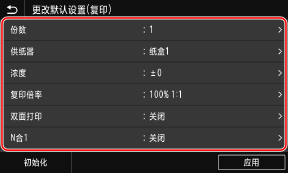
有关各功能设置项目的详细信息,请参阅以下内容:
[更改默认设置(存储介质打印)]
[USB存储器设置]
[更改默认设置(电子邮件)]
[更改默认设置(文件)]
[更改默认设置(传真)]
[更改默认设置(互联网传真)]
[更改默认设置(复印)]
[更改默认设置(存储介质打印)]
[USB存储器设置]
[更改默认设置(电子邮件)]
[更改默认设置(文件)]
[更改默认设置(传真)]
[更改默认设置(互联网传真)]
[更改默认设置(复印)]
5
按下 [应用]。
随即更改默认设置。
 |
将默认设置恢复为出厂设置在步骤 4 的屏幕上,按下 [初始化]  [是]。 [是]。 |